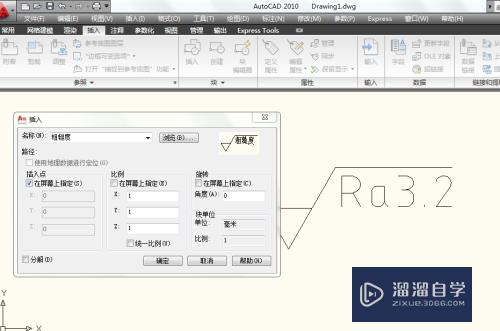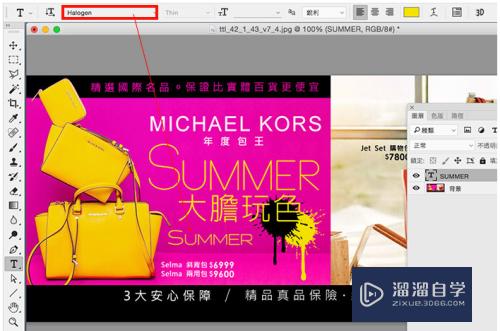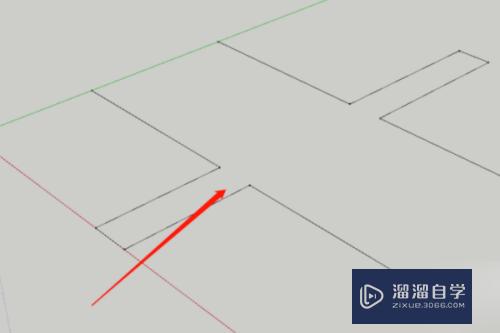3DMax室内建模渲染教程(3dmax室内建模渲染教程视频)优质
在我们日常工作中使用软件时会遇到各种各样的问题。今天小编来分享一下“3DMax室内建模渲染教程”这篇文章。小伙伴要仔细看哦。希望这个教程能帮助到各位小伙伴!
工具/软件
硬件型号:机械革命极光Air
系统版本:Windows7
所需软件:3DMax2014
方法/步骤
第1步
cad平面图纸处理。修剪删除掉墙体。门窗之外的东西。类似标注
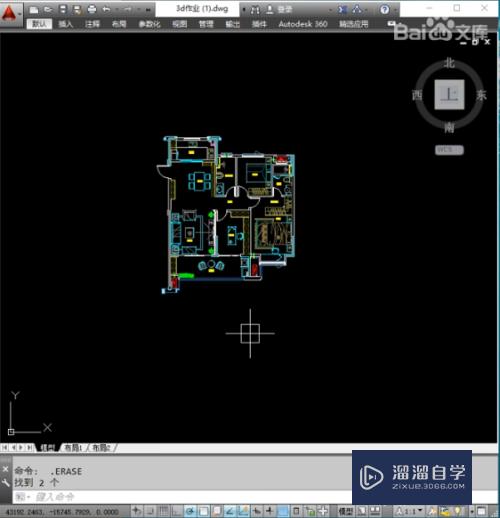
第2步
3dmax单位设置。将系统单位设置成mm

第3步
将CAD图像导入3dmax中。并成组。冻结


第4步
创建线。沿着某个房间的内墙线描
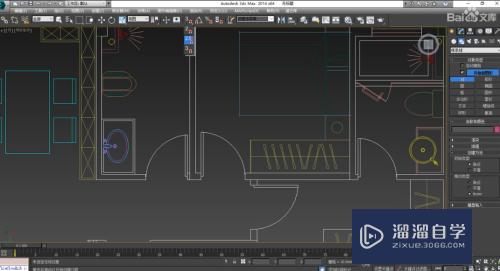

第5步
将描好后的内墙线添加挤出修改器。挤出高度为室内高度

第6步
挤出后的结构右击。转换为可编辑多边形

第7步
在右侧卷展栏点开可编辑多边形。在面层级。选中所有面。点击下面的翻转

第8步
最终形成可以看到室内结构和布置的面向透明墙体。方便后期室内布置

第9步
篇幅限制。先分享到这里。后期如果需要会继续分享后面的步骤和经验
以上关于“3DMax室内建模渲染教程(3dmax室内建模渲染教程视频)”的内容小渲今天就介绍到这里。希望这篇文章能够帮助到小伙伴们解决问题。如果觉得教程不详细的话。可以在本站搜索相关的教程学习哦!
更多精选教程文章推荐
以上是由资深渲染大师 小渲 整理编辑的,如果觉得对你有帮助,可以收藏或分享给身边的人
本文标题:3DMax室内建模渲染教程(3dmax室内建模渲染教程视频)
本文地址:http://www.hszkedu.com/65726.html ,转载请注明来源:云渲染教程网
友情提示:本站内容均为网友发布,并不代表本站立场,如果本站的信息无意侵犯了您的版权,请联系我们及时处理,分享目的仅供大家学习与参考,不代表云渲染农场的立场!
本文地址:http://www.hszkedu.com/65726.html ,转载请注明来源:云渲染教程网
友情提示:本站内容均为网友发布,并不代表本站立场,如果本站的信息无意侵犯了您的版权,请联系我们及时处理,分享目的仅供大家学习与参考,不代表云渲染农场的立场!